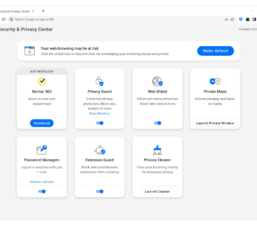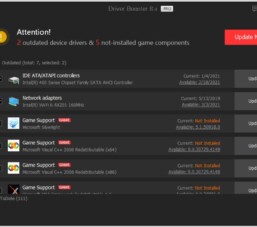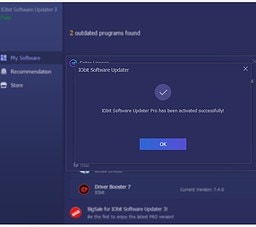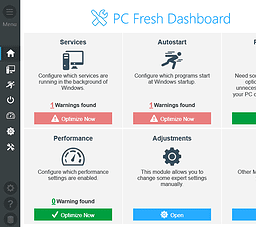Giống như bất kỳ phần mềm nào khác, bạn có thể tải trình giả lập Android và cài đặt trên máy tính để sử dụng. Một trình giả lập Android cho phép bạn chạy Android trên Windows 10, Mac hoặc Linux. Đây là một cách làm phổ biến đối với những ai muốn trải nghiệm Android mà không phải mất nhiều tiền để mua Smartphone.
Trong nội dung này, ThuThuatVIP sẽ nói qua về ưu điểm của trình giả lập Android, và 8 trình giả lập Android tốt nhất hiện nay.
Tóm tắt nội dung
1. Ưu điểm của Trình giả lập Android
Trình giả lập Android giúp bạn tận hưởng tất cả Android trên máy tính của mình. Tuy nhiên, không phải tất cả các trình giả lập đều giống nhau; chúng khác nhau về các tính năng và thông số kỹ thuật.

Chạy Android gốc trên PC, Mac hoặc Linux
Bạn có thể trải nghiệm phiên bản Android gốc của Google bằng trình giả lập Android. Bạn có thể sử dụng các tùy chọn của nhà phát triển, chơi Game, hay thử nghiệm các ứng dụng tự phát triển.
Chọn bất kỳ phiên bản Android nào, trước đây hay hiện tại
Bạn có thể chọn bất kỳ phiên bản Android nào (Lollipop, Marshmallow hoặc Gingerbread cổ điển). Vì trình giả lập chỉ là phần mềm chạy trên hệ thống của bạn, bạn có thể chọn và sử dụng bất kỳ bản Android nào.
Bạn có thể chọn thông số kỹ thuật phần cứng của điện thoại bất kỳ
Bạn có thể chọn thông số phần cứng của Smartphone bất kỳ. Giới hạn duy nhất là sức mạnh của máy tính bạn sử dụng, ví dụ: nếu nó có RAM 4 GB thì bạn không thể phân bổ 3 GB cho trình giả lập.
Yêu cầu tiêu chuẩn để chạy trình giả lập Android là Intel hoặc bộ xử lý AMD lõi kép có hỗ trợ ảo hóa, 4 GB RAM và 10 GB dung lượng ổ đĩa.
Bạn có thể chọn thông số phần cứng bằng cách sử dụng các giá trị ưu tiên cho bộ xử lý, RAM, bộ nhớ và hơn thế nữa. Bạn có thể tạo các trình giả lập riêng biệt cho các tình huống khác nhau, ví dụ: các trò chơi đồ hoạ cao yêu cầu nhiều RAM hơn và việc lưu giữ dữ liệu sẽ yêu cầu nhiều bộ nhớ hơn.
Không lo Android chết phần cứng
Nếu có vấn đề xảy ra, thứ bạn mất duy nhất là dữ liệu trong trình giả lập.
Sử dụng các ứng dụng xã hội của Android trên máy tính PC
Đây là lý do hấp dẫn nhất: bạn có thể sử dụng các ứng dụng xã hội của Android (ví dụ: WhatsApp, Telegram, Facebook’s Messenger) giống như trên thiết bị Android của mình.
Chơi Game đồ hoạ cao
Bạn cũng có thể chơi Game Android trên PC hoặc iMac của mình. Với trình giả lập Android, bạn không phải sắm Smartphone đắt tiền để thưởng thức các trò chơi dung lượng lớn, đồ hoạ kinh điển. Các trình giả lập này hỗ trợ tốt cho hầu hết các ứng dụng và trò chơi, một số còn hỗ trợ cần điều khiển hoặc điện thoại để điều khiển trò chơi.
Đa tác vụ giữa PC và các ứng dụng Android
Bạn có thể thực hiện đa tác vụ giữa các ứng dụng PC/ iMac và Android bằng trình giả lập trên máy tính của mình. Bạn có thể chạy và chuyển đổi giữa một số ứng dụng dành cho máy tính trong khi chạy các ứng dụng Mobile trên trình giả lập của mình.
2. Trình giả lập Android tốt nhất năm 2021 dành cho Windows 10
#1. Giả lập BlueStacks
BlueStacks có lẽ là trình giả lập Android được nhiều người dùng Android biết đến nhất. Trình giả lập được ưu tiên để chơi game và dễ thiết lập một cách kỳ lạ. Ngoài cửa hàng Play, bạn có tùy chọn tải xuống các ứng dụng được BlueStacks tối ưu hóa từ cửa hàng ứng dụng của riêng nó.
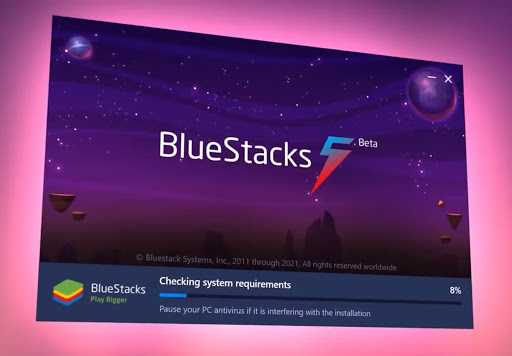
Một nhược điểm lớn của trình giả lập BlueStacks là nó hoạt động chậm chạp khi sử dụng các ứng dụng nặng. Ngoài ra, quảng cáo là điểm trừ so với các trình giả lập Android miễn phí tốt nhất khác dành cho Windows.
Nói cụ thể về BlueStacks 4, nó mang lại hiệu suất chơi game tuyệt vời, nhờ sử dụng CPU và bộ nhớ thấp. Nó cũng tuyên bố là nhanh hơn 6 lần so với Samsung Galaxy S9 +.
Trình giả lập Android BlueStacks hiện dựa trên Android 7.1.2 (Nougat).
Giá: Miễn phí/ Cao cấp 24$
Tại sao sử dụng BlueStacks?
- Dễ dàng thiết lập mà không cần kiến thức kỹ thuật
- Hỗ trợ nhiều tài khoản
- Phiên bản Android mới nhất
#2. Giả lập Nox Player
Nox Player đặc biệt nhắm đến các game thủ Android. Mặc dù trình giả lập này hoạt động rất tốt với các ứng dụng Android khác, tuy nhiên nó phù hợp nhất khi chơi các trò chơi lớn như PUBG. Phần tốt nhất của Nox Player là nó hoàn toàn miễn phí và không có quảng cáo nào cả.

Nox Player cho phép bạn ánh xạ các phím của Bàn phím, Chuột và Gamepad. Hơn nữa, bạn có thể gán các phím trên bàn phím cho các cử chỉ, chẳng hạn như ánh xạ phím tắt để vuốt sang phải.
Ngoài ra, bạn có thể chỉ định mức sử dụng CPU và RAM trong tùy chọn cài đặt để có được kết quả chơi game tốt nhất. Ngoài ra, Nox Player giúp bạn dễ dàng root thiết bị ảo trong vòng một phút.
Vấn đề duy nhất với Nox là nó sử dụng rất nhiều tài nguyên hệ thống. Do đó, bạn không thể sử dụng nhiều ứng dụng khác cùng lúc. Một điều khác mà bạn có thể quan tâm đó là nó dựa trên Android 5 Lollipop.
Giá: Miễn phí
Tại sao sử dụng Nox Player?
- Nhiều cửa sổ trên một thiết bị
- Ánh xạ các phím tắt trên bộ điều khiển
- Dễ dàng root
#3. Giả lập MEmu
MEmu là một trình giả lập Android tương đối mới so với những ứng dụng khác. Ra mắt vào năm 2015, MeMu Play lại tập trung vào trò chơi. Về tốc độ, trình giả lập Android này cho kết quả tương tự như Nox và BlueStacks.

Một trong những tính năng quan trọng nhất của trình giả lập Android MeMu là hỗ trợ cả chip AMD và Nvidia. Nó cũng hỗ trợ các phiên bản Android khác nhau như Android Jelly Bean, Kit Kat và Lollipop. MeMu tập trung hỗ trợ game hiệu suất cao, thế nhưng hiệu suất đồ họa tương đối kém so với các trình giả lập khác.
MEmu hiện dựa trên Android Lollipop và có hiệu suất hoạt động tốt hàng đầu với các trò chơi nặng. Và nếu bạn đang muốn chơi các trò chơi như Ingress hoặc Pokémon Go, đây sẽ là lựa chọn của bạn.
Giá: Miễn phí
Tại sao sử dụng MEmu?
- Key Mapping
- Đặt vị trí ảo của bạn trên Google Maps
- Hỗ trợ cả AMD và NVidia
#4. Giả lập Ko Player (AKA CentOS)
Cũng giống như các trình giả lập chơi game Android khác, Ko Player tập trung vào việc mang lại trải nghiệm chơi game hoàn hảo với phần mềm nhẹ.
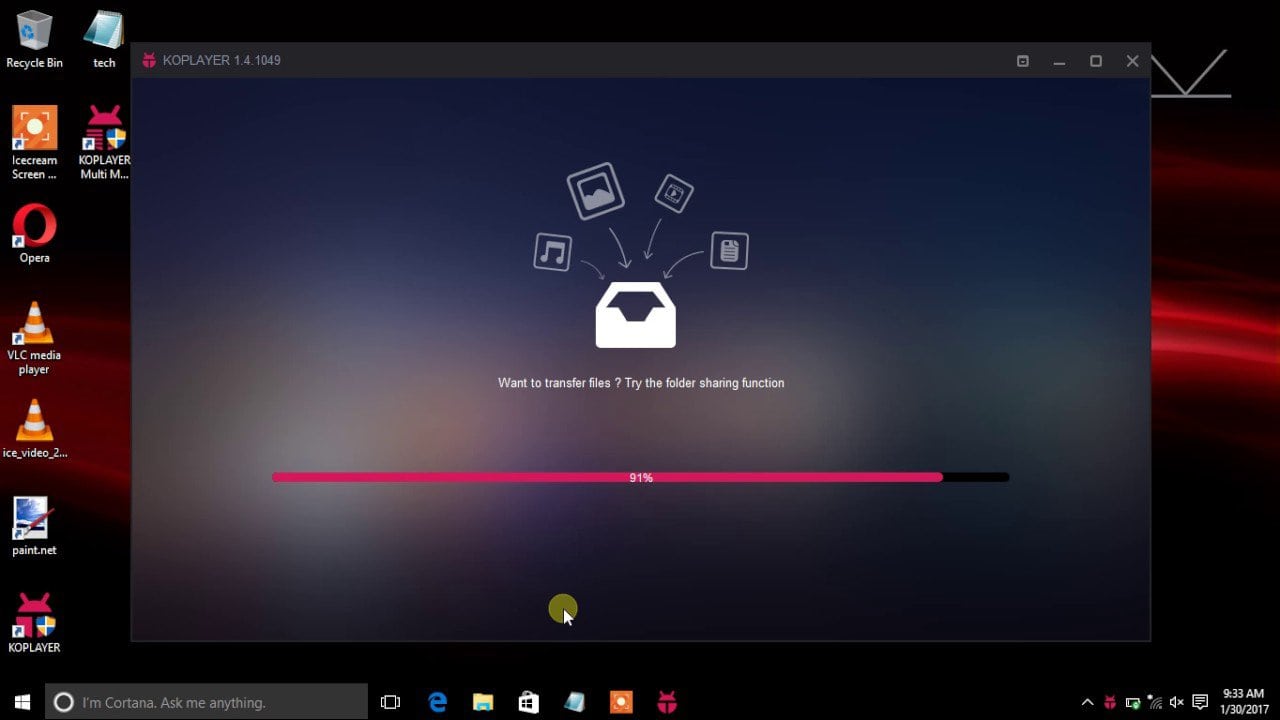
Nhược điểm của trình giả lập Android này là đôi khi bị đơ đột ngột và khó gỡ cài đặt.
Giá: Miễn phí
Tại sao sử dụng Ko Player?
- Giao diện người dùng đơn giản
- Thiết lập bất kỳ thiết bị Android nào
- Dễ dàng thiết lập
#5. Giả lập Genymotion
Genymotion nhắm mục tiêu vào các nhà phát triển mà không phải người dùng thông thường. Trình mô phỏng Android này giúp bạn kiểm tra ứng dụng trên nhiều thiết bị ảo với các phiên bản Android khác nhau. Trình giả lập tương thích với Android SDK và Android Studio. Nó thậm chí còn hoạt động cả trên macOS và Linux.
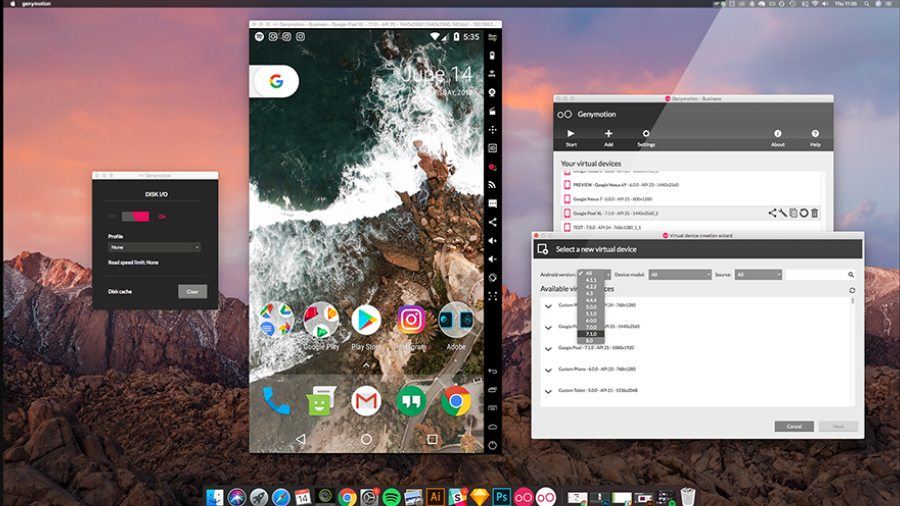
Vì Genymotion thiên về các nhà phát triển nên nó được trang bị rất nhiều tính năng thân thiện với nhà phát triển. Và nó không phải là lựa chọn phù hợp cho những người đang tìm kiếm trải nghiệm chơi game trên Android.
Giá: Dùng thử/ Premium 136$ mỗi năm.
Tại sao sử dụng Genymotion?
- Hỗ trợ Android Studio
- Chạy trên MacO và Linux
- Chạy các phiên bản từ Android 4.1 đến 8.0
#6. Giả lập Android Studio
Android Studio là sản phẩm của Google và phục vụ cho các nhà phát triển. Về cơ bản, nó đi kèm với một loạt các công cụ và plugin để giúp các nhà phát triển xây dựng và thử nghiệm ứng dụng của họ.
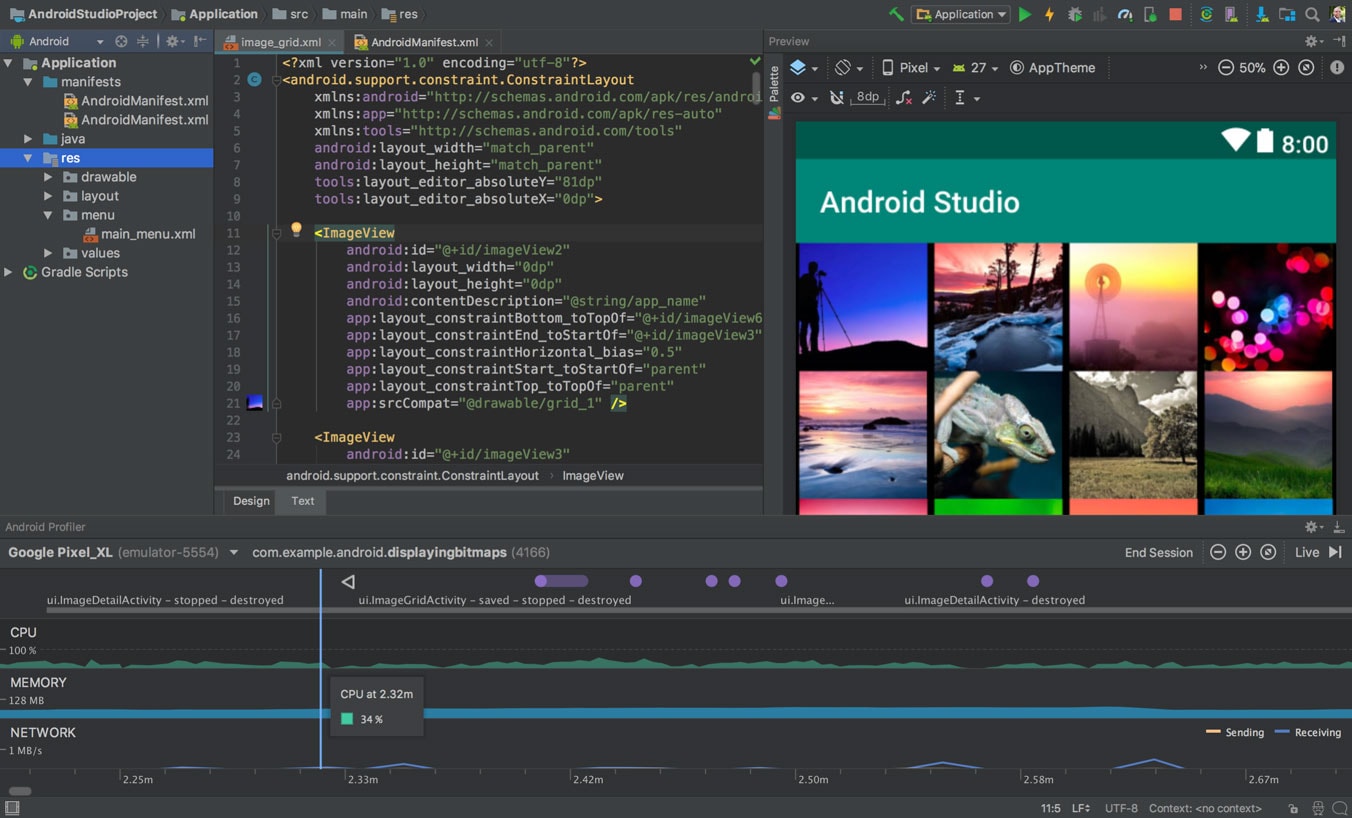
Giá: Miễn phí
Tại sao sử dụng Android Studio?
- Trình giả lập chính thức của Google
- Cập nhật thường xuyên
#7. Giả lập ARChon
ARChon không phải là một trình giả lập Android nổi tiếng, cũng không phải là một ứng dụng có lượng người dùng đông, nó là một bản sửa lỗi để chạy các ứng dụng Android trên Chrome OS.
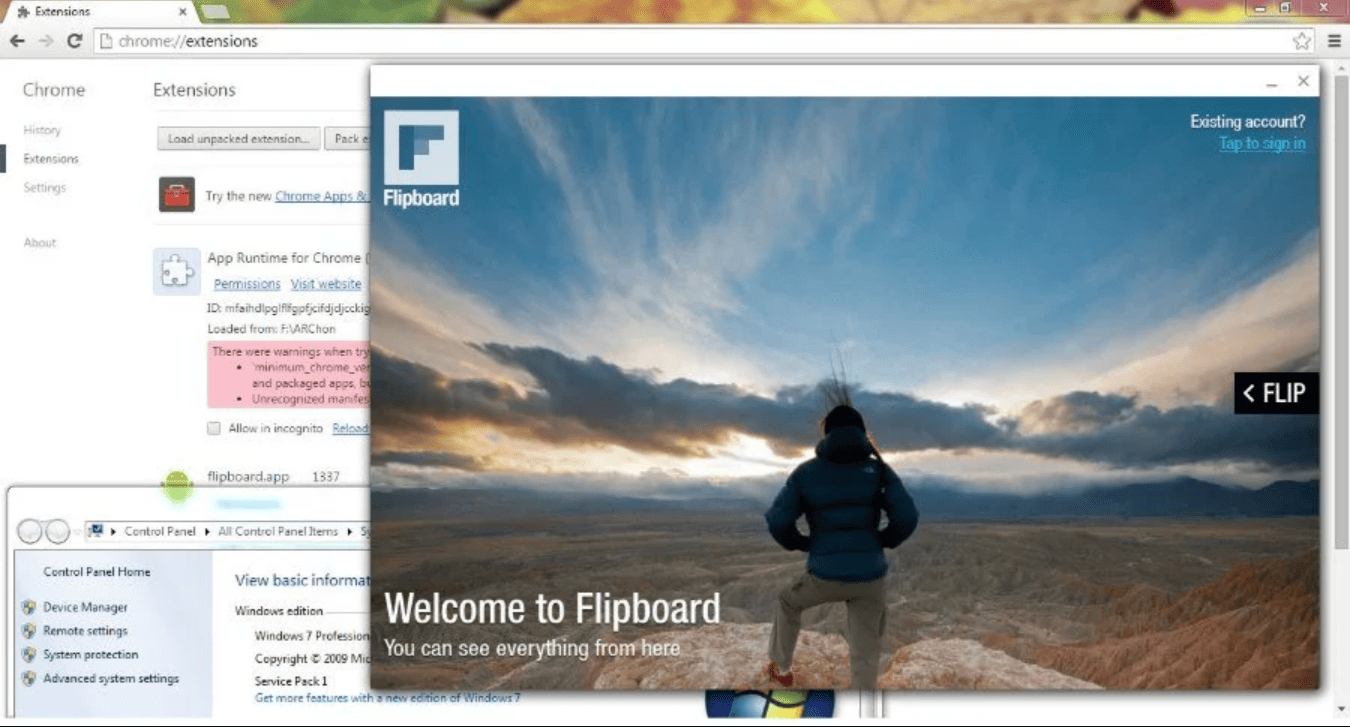
Trình giả lập Android ARChon không phù hợp để chơi game hạng nặng, nhưng nó rất tuyệt vời để sử dụng ứng dụng vừa tới nhẹ do dễ truy cập.
Giá: Miễn phí
Tại sao sử dụng ARChons?
- Tích hợp vào Chrome
- Không có cài đặt rắc rối
#8. Giả lập Bliss OS
Bliss OS có một chút khác biệt so với các trình giả lập trên. Trong trường hợp ‘Trình giả lập Android’ mô phỏng Android trên Windows của bạn, thì ngược lại, Bliss OS là chính Android và cần được cài đặt như một hệ điều hành riêng biệt.
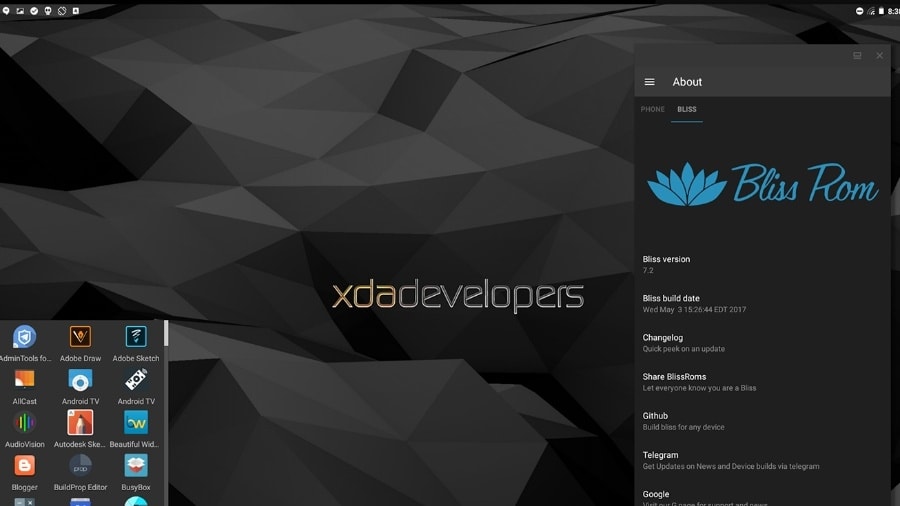
Để cài đặt, bạn có thể sử dụng Virtual Box hoặc tạo ổ USB có thể khởi động và cài đặt ROM Bliss OS trên bộ nhớ ngoài.
Nếu bạn đang tìm kiếm trải nghiệm Android chuẩn trên PC của mình thì hãy chọn Bliss OS. Đây là hệ điều hành nguồn mở và không chứa quảng cáo.
Giá: Miễn phí
Tại sao sử dụng Bliss OS?
- Mã nguồn mở và không có quảng cáo
- Phiên bản beta chạy trên Android 9 Pie
- Hỗ trợ Substratum Theme
Tóm lại
Đây là một số trình giả lập Android tốt nhất mà bạn có thể chạy trên Windows 10. Xin lưu ý là chúng có thể phát sinh lỗi trong quá trình sử dụng. Hơn nữa, hiệu suất của các trình giả lập này sẽ dựa trên đặc điểm kỹ thuật phần cứng của máy tính.